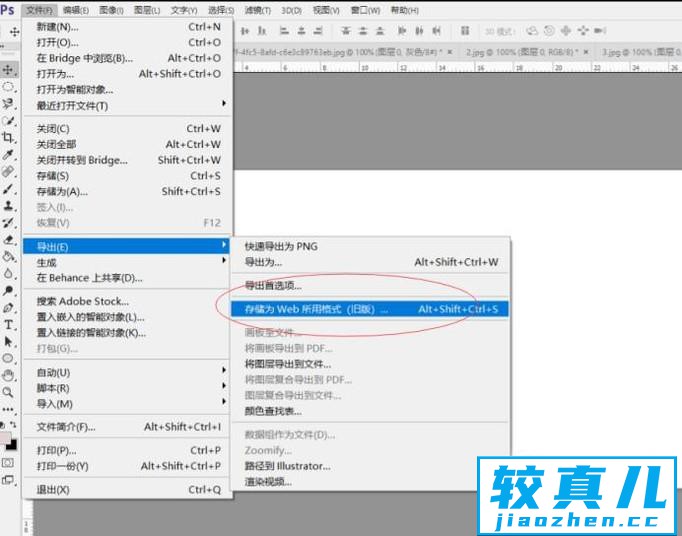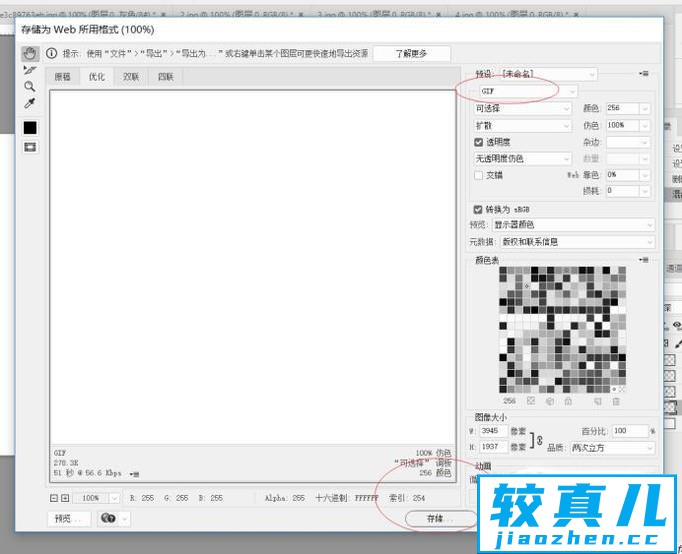平时网上聊天,在适当的时候,抛出一个表情图片可以起到很好的效果,而在众多的表情中,动态表情更能表现大家的心情,下面就介绍下如何利用Photoshop制作简单的动态表情
Adobe Photoshop CC 2017
- 01打开Photoshop,导入一张静态图,新建四个新图层,如下图

- 02新建一张空白画布
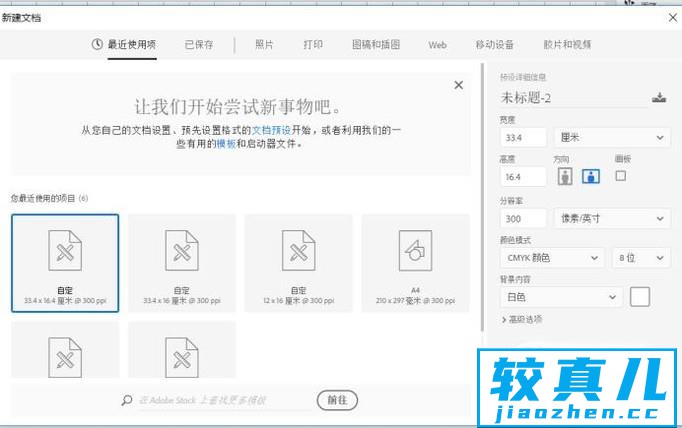
- 03调整图片位置,选择图像>图像旋转,重复三次,将图片拖入新建的画布中,效果如下图


- 04选择窗口>时间轴,调出时间轴窗口,如下图,选择 创建帧动画
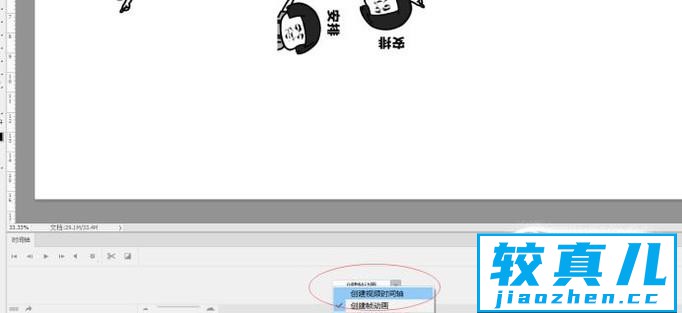
- 05这样第一个帧就做好了,如下图,点击新建,继续创建四个帧动画
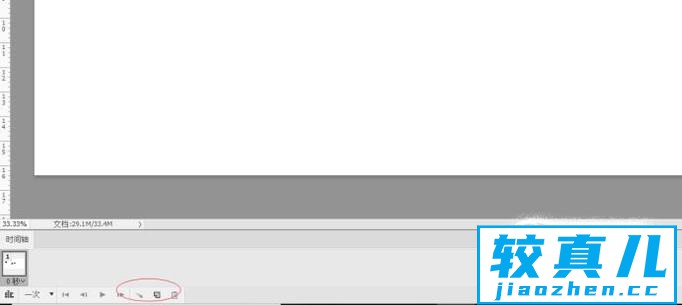

- 06鼠标选中第一个帧动画,如下图,在图层面板中,只留下背景图层和图层5
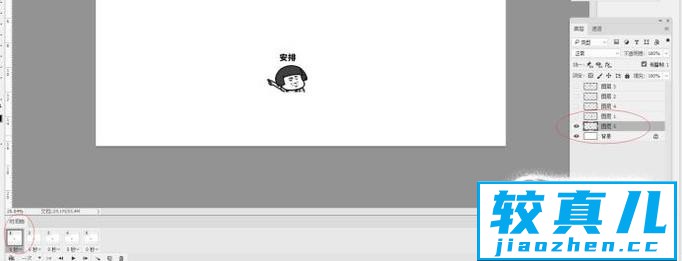
- 07鼠标选中第二帧,在图层面板中,只留下背景图层和图层1,效果如下图,其他图层依次这样操作,保证每个帧对应单独的图层
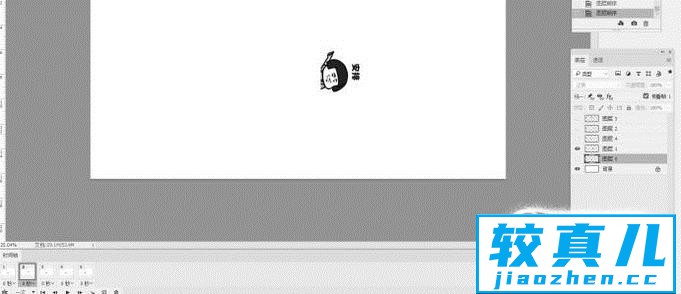
- 08调整切换时间,按住shift键,全选所有的帧,选择1秒
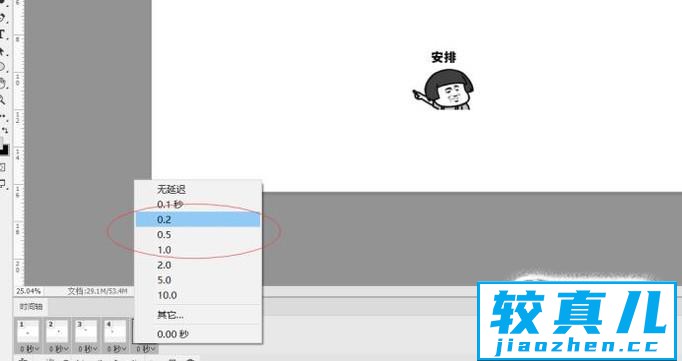
- 09点击播放按钮,模拟效果
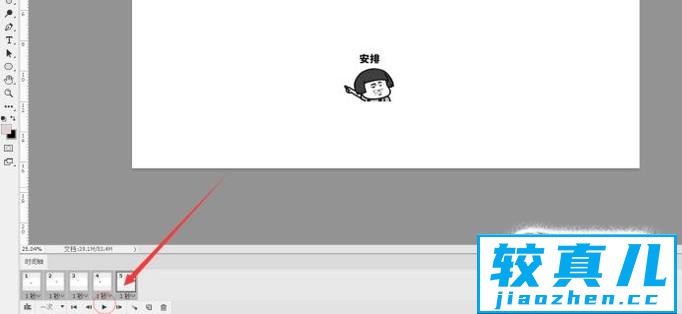
- 10观看效果如果满意,就导出为GIF格式图片,文件导出为web所有格式即可